Bagaimana Mengedit Status Pesanan Inti & Kustom WooCommerce Secara Massal?
Diterbitkan: 2022-09-15Apakah toko WooCommerce Anda menangani ratusan dan ribuan pesanan? Apakah mengubah status pesanan dan mengelola detail pesanan menghabiskan waktu Anda yang berharga?
Maka artikel ini pasti akan membebaskan Anda dari duniawi itu, tanpa Anda memerlukan keterampilan pengkodean apa pun.
Posting blog ini menjelaskan bagaimana Anda dapat mengelola status pesanan WooCommerce default atau inti secara massal dan bidang manajemen pesanan lainnya, sederhana dan cepat.
Kami juga akan melihat cara mengelola status pesanan khusus WooCommerce.
Ini akan sangat berguna bagi manajer toko dan admin yang mengelola daftar pesanan backend, karena mereka sekarang dapat dengan mudah mencari dan mengambil tindakan atas pesanan dengan status tertentu.
Status pesanan WooCommerce default
Bagaimana status pesanan di WooCommerce?
Secara sederhana, status pesanan adalah tag yang mewakili status pesanan saat ini.
Pesanan dibuat ketika pelanggan menyelesaikan proses checkout. Mereka hanya dapat dilihat oleh pengguna yang diberi peran 'Admin' dan 'Manajer Toko'. Setiap pesanan diberi 'ID Pesanan' unik dan diberi 'Status'.
Menurut di mana pesanan dalam pembayaran ke siklus pengiriman, itu akan diberi status.
Berikut adalah status pesanan inti di WooCommerce:
- Pembayaran tertunda – Pesanan diterima tetapi tidak ada pembayaran yang dimulai.
- Gagal – Pembayaran gagal atau ditolak. Ini mungkin ditolak dari platform pembayaran (seperti PayPal) atau memerlukan otentikasi (SCA).
Catatan – Status ini mungkin tidak langsung ditampilkan dan malah ditampilkan sebagai Tertunda hingga diverifikasi. - Pemrosesan – Pembayaran diterima, stok telah berkurang dan pesanan sedang menunggu pemenuhan.
Catatan – Semua pesanan produk memerlukan pemrosesan, kecuali untuk pesanan yang hanya berisi produk virtual dan yang dapat diunduh. - Selesai – Pesanan terpenuhi dan selesai. Hal ini tidak memerlukan tindakan lebih lanjut, menunjukkan semua berjalan dengan baik.
- Ditahan – Memerlukan konfirmasi dari manajer toko. Stok berkurang tapi customer belum melakukan pembayaran.
- Dibatalkan – Dibatalkan oleh admin atau pelanggan. Stok bertambah dan tidak ada tindakan lebih lanjut yang diperlukan. Namun, Anda dapat menghubungi pelanggan untuk mengetahui alasannya.
- Dikembalikan – Dikembalikan oleh admin, tidak diperlukan tindakan lebih lanjut.
- Diperlukan otentikasi – Menunggu tindakan oleh pelanggan untuk mengautentikasi transaksi dan/atau melengkapi persyaratan SCA.
Untuk informasi lebih lanjut tentang mengelola pesanan, lihat panduan manajemen pesanan WooCommerce kami.
Bagaimana status pesanan berubah di WooCommerce?
Sejak saat pesanan ditempatkan di toko Anda, sampai dikirimkan, status pesanan terus berubah.
Status ini ditetapkan dan/atau diubah oleh WooCommerce, gateway pembayaran, dan pemilik toko/administrator/manajer toko bergantung pada lokasi pesanan.
Berikut alur order di WooCommerce:
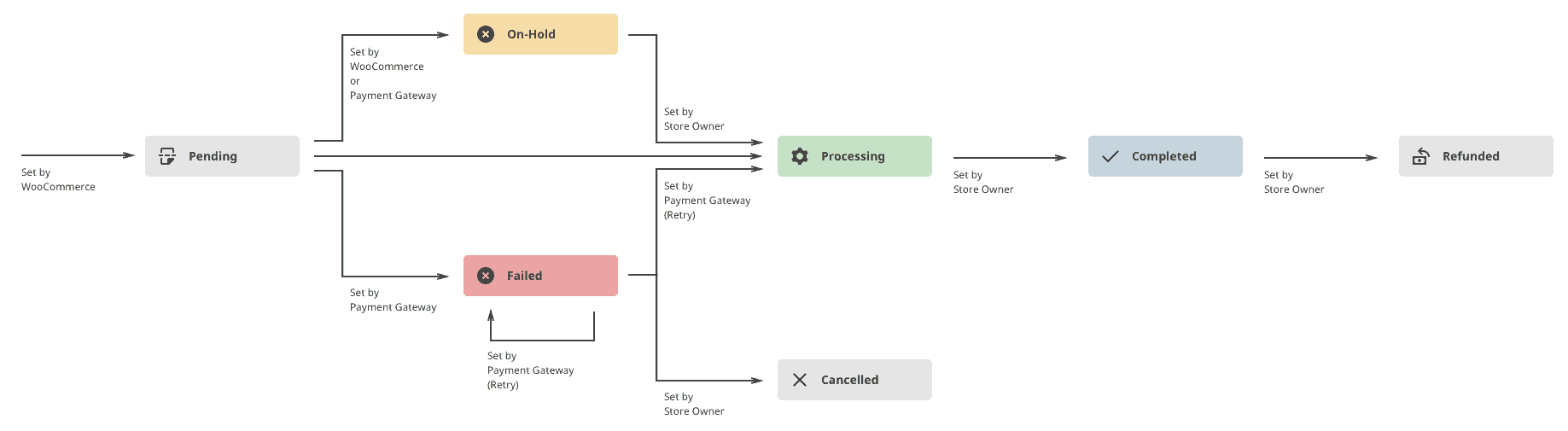
Misalnya, untuk produk fisik, ketika pelanggan melakukan pemesanan secara online, status pesanan berikutnya 'Pembayaran Tertunda' dalam urutan akan ditetapkan secara default di WooCommerce.
Selanjutnya, gateway pembayaran memvalidasi pelanggan untuk menyelesaikan pembayaran dan mengubah statusnya menjadi 'Ditahan'. Ketika pembayaran berhasil, itu akan ditandai sebagai 'Sedang diproses'.
Setelah ini, WooCommerce tidak akan melakukan hal lain. Manajer toko akan menandai pesanan sebagai 'Selesai' atau 'Dibatalkan' atau 'Dikembalikan Dana' berdasarkan apa yang dilakukan pelanggan akhir.
Mengapa mengubah status pesanan default?
Setiap toko WooCommerce berbeda dan memiliki persyaratan yang berbeda. Beberapa toko yang menjalankan penawaran seumur hidup dan periode jendela pengembalian dana yang lebih besar akan memiliki lebih banyak pesanan untuk dikembalikan. Sementara beberapa toko memiliki kebijakan tidak ada pengembalian uang.
Untuk toko fisik, status pesanan perlu diubah secara manual menjadi 'Selesai' setelah pembayaran dan pengiriman berhasil. Dan ubah menjadi 'Refunded' jika pelanggan mengembalikannya dan tidak menginginkan penggantian.
Beberapa toko secara manual perlu menandai pesanan sebagai 'Selesai' untuk produk virtual, karena default WooCommerce meninggalkan status pesanan sebagai 'Selesai' setelah pembayaran diterima.
Selain itu, mungkin ada beberapa toko di mana fitur status pesanan default tidak cukup dan toko memerlukan status pesanan khusus. Misalnya, toko yang menjual perhiasan akan memiliki status pesanan khusus seperti 'Buat Sesuai Pesanan' dan 'Ukiran' sebelum siap dikirim.
Dan ketika ada ratusan dan ribuan pesanan untuk dikelola, menjadi cukup sulit dengan WooCommerce default. Anda memerlukan plugin pengelola status pesanan yang kuat untuk mengurangi beban kerja Anda dan menghemat waktu dan energi yang berharga.
Plugin itu adalah Smart Manager.
Apakah Smart Manager adalah plugin pengelola status pesanan WooCommerce terbaik?
Plugin Smart Manager memungkinkan Anda untuk melihat, mengelola, dan mengedit semua pesanan Anda dari satu tempat menggunakan editor lembar seperti Excel.
Ubah status pesanan, tambahkan informasi ke pesanan, ekspor data pesanan ke CSV, filter pesanan menurut tanggal, dan edit status massal… lakukan ratusan operasi untuk pesanan dengan cepat.
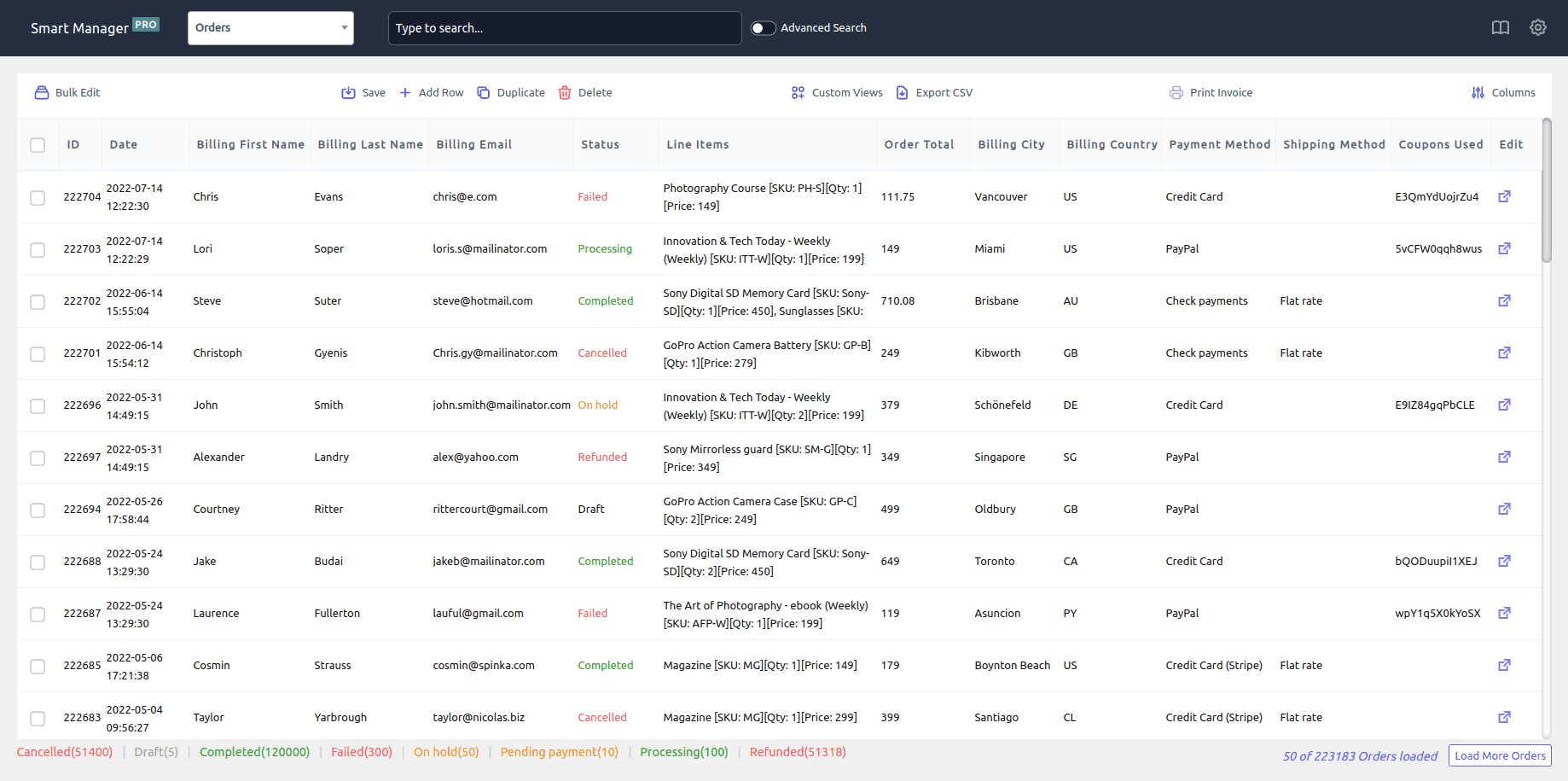
Mari kita lihat lebih lanjut tentang mengelola status pesanan inti WooCommerce. Di bawah ini juga berlaku untuk mengedit bidang data lain yang terkait dengan pesanan.
Pertama, instal dan aktifkan plugin Smart Manager. Setelah selesai, buka WordPress admin panel > Smart Manager . Dasbor 'Produk' akan muncul. Pilih dasbor Orders dari tarik-turun.

Buat pesanan baru dan ubah status pesanan secara langsung
Ini lebih berguna untuk toko fisik. Asumsikan klien Anda memesan produk kelas atas.
Menggunakan Smart Manager, gunakan opsi Add Row untuk menambahkan pesanan baru. Ini akan ditambahkan ke editor lembar dengan status pesanan 'Pembayaran Tertunda' sebagai default. Kemudian ubah status pesanannya langsung di bawah kolom Status saat Anda menerima pembayaran. Ini adalah pengeditan sebaris.
Gunakan tombol Add Row untuk menambahkan pesanan baru secara massal dan kemudian mengatur statusnya secara massal (lebih lanjut tentang itu nanti).
Catatan – Anda juga dapat menambahkan detail pesanan lainnya secara langsung kecuali untuk Item Baris.
Status pesanan edit sebaris
Jika Anda ingin mengubah status pesanan dari 'Tertunda' menjadi 'Selesai' atau 'Selesai' menjadi 'Dikembalikan', langsung gunakan spreadsheet untuk mengubah status sekaligus.
Plugin akan memberi Anda dropdown untuk memilih status pesanan. Tidak perlu pergi ke pesanan individu dan melakukan pengeditan.
Anda juga dapat menggunakan Pencarian Lanjutan Smart Manager untuk menemukan pesanan di antara ribuan entri dan mengubah statusnya.
Edit status pesanan secara massal
Di sinilah Smart Manager paling bersinar.
Anda dapat mengedit status pesanan ratusan dan ribuan pesanan sekaligus.
Pertimbangkan Anda menambahkan lima puluh pesanan baru kemarin dan ingin mengatur status dari 'Tertunda' menjadi 'Selesai' untuk semuanya sekaligus saat pesanan dikirim dan Anda menerima pembayaran melalui Tunai saat Pengiriman hari ini.
- Pilih pesanan menggunakan filter pencarian. Anda dapat mengatur filter yang berisi status pesanan sebagai 'Pembayaran Tertunda' dan tanggal kemarin.
- Klik tombol
Bulk Editdi dasbor Pesanan. Ini akan membuka panel geser. - Masukkan kondisi
Status > set to > CompleteddanPayment Method > set to > Cash on Delivery. - Klik tombol
Update.
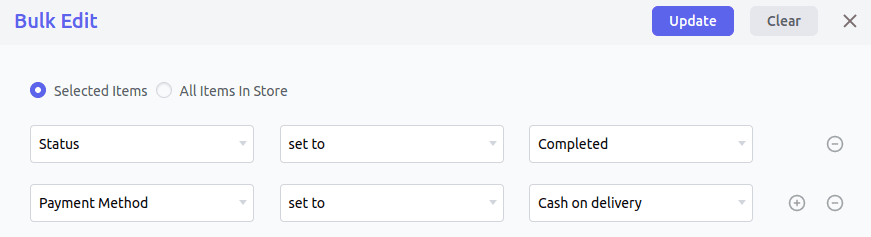
Itu dia.
Baik itu mengubah status pesanan, detail pengiriman, metode pembayaran, total pesanan, Anda dapat memperbaruinya dalam hitungan detik. 100 atau 1000 atau 10.000+ pesanan, teknologi edit massal Smart Manager menangani semuanya.
Catatan – Anda dapat memperbarui semua pesanan di toko atau semua pesanan di hasil pencarian sekaligus.
Anda juga dapat mencetak faktur PDF untuk pesanan dalam jumlah besar.
Saring pesanan berdasarkan status
Smart Manager menarik hasil yang tepat di antara ribuan pesanan berdasarkan kondisi. Anda dapat menggunakan operator dan kata kunci untuk mencari pesanan yang Anda inginkan tanpa membiarkan pesanan acak muncul.
Terapkan filter, edit bidang pesanan, dan simpan!
Klik pada sakelar Advanced Search di dasbor Pesanan. Ini akan membuka panel geser.
Sekarang masukkan kondisi pencarian Anda untuk melakukan ekspor. Misalnya, kami ingin memfilter pesanan berdasarkan:
- Status pesanan 'Dikembalikan'
- Rentang tanggal selama tiga bulan
- Jumlah pesanan di atas $300
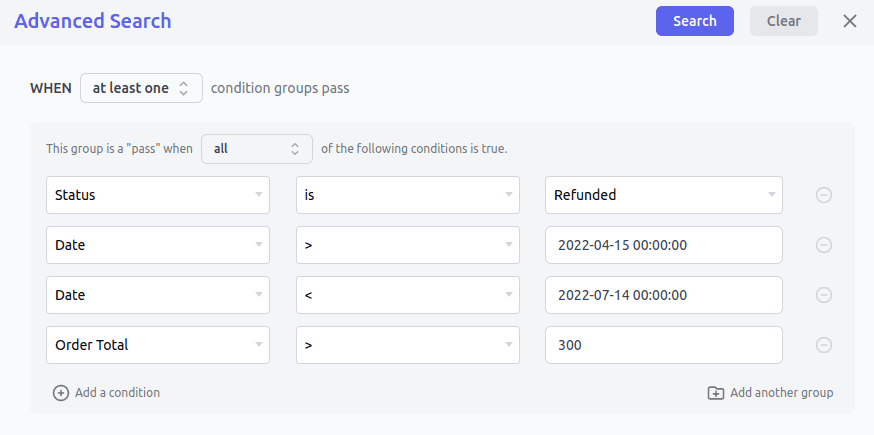
Hapus pesanan
Anda terkadang dapat membuat pesanan percobaan dan ingin menghapusnya. Lebih baik menghapusnya saat tidak diperlukan. Anda dapat memindahkannya ke Sampah atau menghapusnya secara permanen.
Pesanan duplikat
Jika Anda ingin membuat pesanan yang memiliki bidang serupa terkait pengiriman, total tetapi statusnya berbeda, gunakan opsi Duplikat di Smart Manager. Kemudian, lakukan pengeditan sesuai kebutuhan.
Ekspor ke CSV berdasarkan status pesanan
Anda dapat mengekspor semua pesanan atau pesanan berdasarkan filter. Misalnya, ekspor semua pesanan 'Dibatalkan' untuk bulan Juli tahun ini.
Atau gunakan beberapa filter – ekspor semua pesanan yang dikembalikan dananya dalam enam bulan terakhir dan yang total pesanannya di atas $300.
Pelajari lebih lanjut tentang ekspor pesanan lanjutan.
Tampilan khusus untuk data pesanan
Sekarang dasbor Pesanan melibatkan banyak data. Jika Anda ingin beroperasi dengan beberapa bidang data terbatas sepanjang waktu, Anda dapat menyiapkan dasbor khusus hanya dengan bidang data tersebut (ini adalah tampilan khusus) dan kemudian terus mengedit tampilan khusus tersebut jika diperlukan.
Gunakan filter Kolom untuk memilih hanya kolom data tertentu yang ingin Anda lihat.
Berikut cara membuat tampilan khusus
Hak akses
Manajer toko Anda dapat melihat data Pesanan tetapi Anda juga ingin membatasi mereka untuk melihat dan mengelola data yang terkait dengan Produk, Pengguna, dan jenis pos lainnya.
Plugin Smart Manager memungkinkan Anda memberikan akses hanya ke dasbor tertentu untuk pengguna tertentu. Anda juga dapat menetapkan hak akses untuk tampilan kustom.
Catatan dan pemberitahuan email
Sama seperti di WooCommerce, catatan transaksi juga akan ditambahkan ke pesanan pada perubahan status melalui Smart Manager. Dan pelanggan akan dikirimi email ketika status pesanan berubah. Anda juga dapat mengedit 'catatan yang diberikan pelanggan' untuk pesanan.
Catatan – Kecuali untuk item baris (produk yang dibeli), Anda dapat mengelola dan mengedit semua bidang data Pesanan untuk saat ini.
Coba demo langsung Smart Manager
Mengelola dan mengedit status pesanan khusus WooCommerce
Smart Manager juga memperluas fleksibilitasnya untuk mengelola status pesanan khusus.
Berikut ini ikhtisar singkat dengan contoh:
- Tambahkan pesanan baru secara langsung dengan status pesanan khusus. Misalnya, status 'Ukiran' untuk item perhiasan.
- Edit status pesanan kustom sebaris dari 'Ukiran' menjadi 'Siap Dikirim' dengan menempatkan pesanan atas nama Venessa Rodrigues.
- Edit massal status pesanan khusus dari 'Siap Dikirim' menjadi 'Selesai' untuk dua puluh item perhiasan saat pembayaran diterima dan pesanan diterima oleh klien.
- Terapkan filter untuk menemukan pesanan berdasarkan status pesanan khusus seperti 'Manufaktur' dan total pesanan di atas $500.
- Ekspor semua pesanan untuk bulan lalu berdasarkan status kustom 'Make to Order' dan hanya berisi kolom ini – nama, email, status, total pesanan.
- Siapkan tampilan kustom untuk Lyon (manajer toko peran pengguna) dan berikan akses hanya ke tampilan yang berisi status pesanan kustom.
- Beri tahu pelanggan melalui email tentang perubahan status pesanan khusus.
Bagaimana cara melengkapi status pesanan secara otomatis untuk produk virtual dan yang dapat diunduh?
Sekarang, WooCommerce dapat secara otomatis menandai pesanan sebagai selesai hanya untuk produk yang dapat diunduh. Tapi untuk produk virtual, status pesanannya 'Sedang Diproses' setelah pembayaran diterima.
Dalam kasus seperti itu, menandai setiap pesanan secara manual sebagai 'Selesai' terlalu memakan waktu.
Jadi, Anda dapat menggunakan Smart Manager untuk menandai pesanan ini sebagai 'Selesai' menggunakan fitur edit massal dengan cepat.
Pilihan lainnya adalah menggunakan ekstensi WooCommerce Auto Complete Virtual Orders kami untuk menandai pesanan ini sebagai selesai secara otomatis. Ini juga berfungsi dengan plugin Berlangganan WooCommerce.
Melampaui manajemen pesanan
Tidak hanya pesanan, Anda juga bisa kelola produk, kupon, langganan, pemesanan, kursus… semua jenis posting WordPress menggunakan Manajer Cerdas.
Dengan Smart Manager, Anda dapat:
- Perpanjang batas kedaluwarsa kupon untuk ratusan kupon yang diterbitkan secara massal.
- Tetapkan kategori dan atribut secara massal ke produk.
- Cari semua langganan yang kedaluwarsa dan hapus (pindah ke Sampah).
- Batalkan semua pemesanan yang dibuat antara rentang tanggal.
- Edit keanggotaan sebaris berdasarkan filter pencarian.
- Gandakan kursus yang memiliki data serupa, edit, dan siapkan kursus baru dengan cepat.
dan masih banyak lagi…
Kesimpulan
Mengelola status pesanan inti dan kustom WooCommerce dengan Smart Manager akan membantu Anda tetap memegang kendali penuh atas manajemen pesanan Anda.
Ini akan membantu pemilik toko dan tim mereka menghemat waktu dan fokus pada hal-hal yang lebih penting untuk meningkatkan bisnis mereka.
Jadi, jangan lihat di luar Smart Manager dan mulailah mengelola pesanan Anda dengan cara yang lebih cerdas hari ini!
Dapatkan plugin Manajer Cerdas
